Znajomy @Krzysiek podrzucił mi dziś link do mobilnej aplikacji o nazwie Remote Drive. Linkowi towarzyszyła jeszcze informacja, że program dziś można pobrać za darmo i że służy on do udostępniania plików z komputerów pracujących pod kontrolą macOS. Ponieważ z podobnymi aplikacjami miałem już bardzo różne doświadczenia, program zainstalowałem bez przekonania. A tu proszę, proszę. Jakże miła niespodzianka!
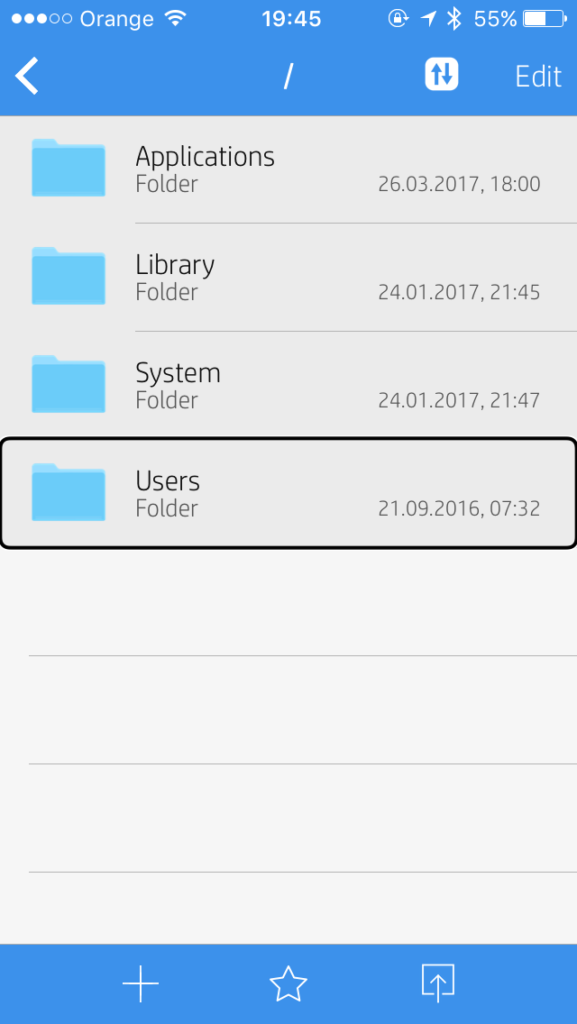
Czekając aż się aplikacja zainstaluje, czytałem sobie o niej różne informacje. I od razu poczułem jak mi podskakuje adrenalina. Wyczytałem, że Remote Drive nie tylko działa na iOS ale również na tvOS. Pojawiła się więc opcja odtwarzania na Apple TV filmów bezpośrednio z komputera. Ponieważ jednak już kilka razy podobna opcja miała działać a nie działała, postanowiłem na spokojnie eksperymenty zacząć od mojego iPhone.
Sam Remote Drive zainstalował się oczywiście bez problemu. Aplikacja jest po angielsku, ale informacja o tym że program skanuje sieć Wi-Fi w poszukiwaniu mojego komputera była jednoznaczna. Podobnie jak i ta, że żadnego komputera nie znalazł. Wtedy okazało się, że nigdzie nie ma napisane, skąd należy pobrać program na Maćka. Nigdzie też nie napisano, że wersja komputerowa nosi inną nazwę. Na szczęście w końcu te informacje znalazłem w FAQ i oszczędzając Wam poszukiwań, poniżej podaję bezpośredni link do pobrania programu Remote Helper.
Pobierz Remote Helper na macOS
W razie gdyby z jakichś powodów powyższy link nie działał, to instalki należy szukać na stronie:
https://www.cherpake.com/mac-helper.
Program na Maćku po pobraniu i rozpakowaniu uruchamiamy w klasyczny sposób, a dalej prowadzi nas już instalator w języku polskim.
Tak więc po zainstalowaniu uruchomiłem na Maćku Remote Helper i zaraz potem na iPhone Remote Drive. Nie zdążyłem jeszcze nic zrobić gdy oba urządzenia poinformowały mnie o nawiązaniu połączenia i zapytały czy chcę to połączenie zabezpieczyć hasłem. Grzecznie odmówiłem i dotykając ekranu iPhone usłyszałem nazwę mojego Maćka. Gdy stuknąłem dwukrotnie w ten przycisk, uzyskałem dostęp do wszystkich katalogów systemu macOS. Gdy na próbę odszukałem i stuknąłem w jedno nagranie video, zostało ono natychmiast odtworzone na moim telefonie.
Zachęcony pierwszym sukcesem włączyłem telewizor i uruchomiłem Apple TV 4G. Zanim ściszyłem VoiceOver, zdążył mi jeszcze wykrzyczeć, że Remote Drive został ostatnio zaktualizowany. I rzeczywiście, na końcu siatki z aplikacjami znajdowała się ikona nowego programu. Gdy tylko ją kliknąłem, komputer zaanonsował mi połączenie z nowym urządzeniem i zapytał czy to połączenie zabezpieczamy hasłem. Również grzecznie odmówiłem i od tej pory mogłem bezpośrednio odtwarzać filmy z mojego komputera na Apple TV.
Dotychczas gdy odtwarzałem jakieś multimedia z komputera na Apple TV to robiłem to na zasadzie np. klonowania obrazu. Myślę, że nadal będę tak robił np. w przypadku filmów w których VoiceOver odczytuje mi napisy. Gdy jednak nie potrzebujemy napisów, lub gdy tylko chcielibyśmy nasze multimedia obsługiwać po prostu za pomocą pilota a nie komputera, to aplikacja Remote Drive i Remote Helper stanowią doskonałe rozwiązanie tego problemu.
Podobnie wygląda kwestia użycia urządzeń mobilnych. Jeśli mamy iMaca lub z innych względów nie chcemy biegać z komputerem a chcemy komuś pokazać zdjęcia, filmy czy muzykę niezgromadzoną w iTunes, albo po prostu mieć zdalny dostęp do naszych plików, to opisywany dziś zestaw stanowi idealne rozwiązanie.
W pytaniach i odpowiedziach zwróciłem uwagę na jedną kwestię. Gdyby wasze mobilne urządzenie nie chciało połączyć się z komputerem, należy na Maćku z Docka rozwinąć menu Remote Helper i wybrać opcję QR. Wtedy na ekranie komputera wyświetli się kod QR który skanujemy okiem kamery naszego mobilnego urządzenia.
Ze swej strony gorąco polecam wszystkie trzy aplikacje. Każda z nich jest dostępna dla VoiceOver o czym w przypadku iOS możecie się przekonać klikając w poniższy link.
Pobierz Remote Drive z AppStore



